배율 연산자는 이벤트 도중에 선택적 임의 변화와 더불어 파티클의 크기를 설정하고 애니메이션할 수 있도록 합니다. 배율 조정 및 애니메이션이 적용되는 방법에 대한 옵션은 이 연산자에 상당한 융통성을 제공합니다.
절차
예: 파티클 배율을 애니메이션하려면 다음을 수행하십시오.
- 기본 파티클 흐름 시스템을 설정하십시오. 구 연산자는 구로 디스플레이 연산자는 형상으로 설정하십시오.
- 이벤트 01에 전송 테스트를 추가하십시오.
- 새로운 이벤트를 만들면서 새로운 배율 연산자를 이벤트 표시에 추가하십시오. 새로운 이벤트의 디스플레이 연산자를 형상으로 설정하고 이벤트 01의 색상과 다른 색이 되도록 하십시오.
- 이벤트 01의 전송 테스트를 이벤트 02에 연결합니다.
- 이벤트 02
 배율 연산자에서 유형을 절대로 설정하고 프레임 0에서 30에 대해 배율 요소 값을 10에서 100까지 애니메이션합니다. 애니메이션 간격띄우기 키 지정 그룹에서 동기화 기준을 이벤트 기간으로 설정합니다.
배율 연산자에서 유형을 절대로 설정하고 프레임 0에서 30에 대해 배율 요소 값을 10에서 100까지 애니메이션합니다. 애니메이션 간격띄우기 키 지정 그룹에서 동기화 기준을 이벤트 기간으로 설정합니다. - 사용 기간 테스트를 이벤트 02에 추가합니다. 이벤트 사용 기간으로 설정하고 테스트 값을 30으로, 변형을 0으로 설정합니다.
이 이벤트에서 파티클은 실재 처음 30 프레임에 걸쳐 원래 크기의 10%에서 최대 크기로 증가하며, 이 기간은 이벤트에서의 지속 기간과 동일합니다. 이 시점에서 다음 이벤트로 이동하기에 적합합니다.
- 새 배율 연산자를 사용하여 새로운 이벤트인 이벤트 03을 만듭니다. 새 이벤트의 표시 연산자를 형상으로 설정하고 나머지 이벤트와는 다른 색상을 지정합니다.
- 이벤트 02의 사용 기간 테스트를 이벤트 03에 알려주십시오.
- 이벤트 03
 배율 연산자에서 유형을 절대로 설정하고, 애니메이션 간격띄우기 키 지정 그룹에서 동기화 기준을 이벤트 기간으로 설정합니다.
배율 연산자에서 유형을 절대로 설정하고, 애니메이션 간격띄우기 키 지정 그룹에서 동기화 기준을 이벤트 기간으로 설정합니다. - 사용 기간 테스트를 이벤트 02에서 이벤트 03으로의 인스턴스로 복사하여 붙이십시오.
이벤트 03의 파티클은 30 프레임동안 최대 비율을 유지한 후 다음 이벤트로 이동합니다.
- 새 배율 연산자를 사용하여 새로운 이벤트인 이벤트 04를 만듭니다. 새 이벤트의 표시 연산자를 형상으로 설정하고 나머지 이벤트와는 다른 색상을 지정합니다.
- 이벤트 03의 사용 기간 테스트를 이벤트 04에 알려주십시오.
- 이벤트 04
 배율 연산자에서 유형을 절대로 설정하고 프레임 0에서 30에 대해 배율 요소 값을 100에서 10까지 애니메이션합니다. 애니메이션 간격띄우기 키 지정 그룹에서 동기화 기준을 이벤트 기간으로 설정합니다.
배율 연산자에서 유형을 절대로 설정하고 프레임 0에서 30에 대해 배율 요소 값을 100에서 10까지 애니메이션합니다. 애니메이션 간격띄우기 키 지정 그룹에서 동기화 기준을 이벤트 기간으로 설정합니다. - 사용 기간 테스트를 이벤트 03에서 이벤트 04로의 인스턴스로 복사하여 붙이십시오.
이 이벤트에서 파티클은 30 프레임에 걸쳐 원래 크기의 최대 크기에서 10%로 줄어듭니다.
- 애니메이션을 실행하십시오.
다음으로 노이즈 컨트롤러를 이용하여 이벤트 03의 파티클이 크기에 있어 고동치도록 합니다.
- 두 번째 배율 연산자를 이벤트 03의 기존 배율 연산자 밑에 추가합니다. 이를 연속적으로 상대적으로 설정하고 동기화 기준을 이벤트 기간으로 설정하십시오.
이 연산자의 이름은 배율 04이어야 합니다.
- 파티클 뷰에서 배율 04 롤아웃 상의 배율 요소 X % 매개변수 필드를 오른쪽 클릭하고 트랙 뷰에 표시를 선택하십시오.
X 배율 요소 매개변수가 선택된채로 곡선 편집기가 열립니다.
- X 배율 요소 항목을 오른쪽 클릭하고 메뉴에서 제어기 할당을 선택하십시오.
- 부동 제어기 할당 대화상자에서 노이즈 부동을 두번 클릭하십시오.
노이즈 제어기 대화상자가 열립니다.
- 강도를 200으로 설정하고 강도의 오른쪽으로 >0 확인란을 설정하십시오.
- 이 컨트롤러를 복사한 후 이를 Y 배율 요소 및 Z 배율 요소에 인스턴스로 붙여넣어십시오.
배율 연산자는 기본값이 되어 모든 비례 요소를 동일한 값으로 제한하여 파티클의 비율을 균일하게 조정하지만 트랙 뷰의 컨트롤러 변경은 매개변수당의 기초 위에서 동작합니다.
- 애니메이션을 실행하십시오.
이 때 파티클은 30 프레임동안 커지고 다음 30 프레임동안 크기가 요동친 후 다음 30 프레임에 걸쳐 이벤트 03의 끝에서의 크기로부터 10% 크기로 줄어듭니다.
이 절차는 30 프레임동안 증가하고 다음 30 프레임동안 최대 크기로 남아있으며 다음 30 프레임동안 줄어드는 애니메이션하는 파티클의 개요를 제공합니다. 중간 기간동안 파티클의 크기가 고동치는 옵션도 제공합니다. 이 과정을 따르기 위해서는 파티클 흐름와 트랙 뷰의 기본 사용법을 잘 알아야 합니다.
인터페이스
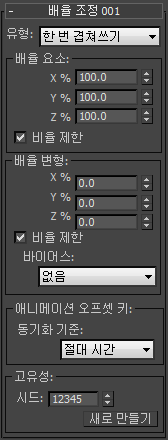
사용자 인터페이스는 파티클 뷰 대화상자 오른쪽의 매개변수 패널에 나타납니다.
- 유형
- 배율 조정 유형 설정은 파티클의 비율을 한 번 또는 반복적으로 조정하고 배율 파티클을 절대적 또는 상대적 요소로 적용하도록 하는 옵션을 포함합니다.
- 한 번 겹쳐쓰기(기본값) 이전 배율 조정을 무시하고 한 번만 배율을 절대적 백분율 값으로 설정합니다.
다른 기원 크기의 범위를 만들고 명시적으로 배율 조정을 지정하려면 애니메이션된 배율 요소와 함께 한 번 겹쳐쓰기를 사용하십시오.
- 한 번 상속한 번만 배율을 기존 배율 조정의 백분율로 설정합니다. 기존 배율 조정은 이전 배율 연산자, 배율 설정에 있는 모양 연산자 또는 모양 인스턴스 연산자로 지정되어야 합니다.
예를 들어 범위 내의 파티클 기원 크기의 비율을 조정하기 위하여 한 번 겹쳐쓰기로 배율 조정을 이전에 사용하였고 이를 이전 크기의 반으로 조정하고자 하면 한 번 상속I을 사용하고 배율 요소를 50%로 설정하십시오.
- 절대이전 배율 조정을 무시하고 파티클이 이벤트 상태에 있는 동안 연속적으로 배율을 절대적 백분율 값으로 설정합니다.
파티클의 배율을 명시적으로 애니메이션하려면 절대적을 사용하십시오.
- 첫 번째 상대적파티클이 이벤트 상태에 있는 동안 연속적으로 배율을 기존 배율 조정의 백분율로 설정합니다. 기존 배율 조정은 이전 배율 연산자 또는 모양 인스턴스로 지정되어야 합니다.
파티클이 이벤트에 진입하고 선택적으로 배율 조정을 애니메이션 하는 시점 또는 연속적으로 상대적 연산자 이전의 배율 조정에 상대적으로 파티클의 배율을 조정하고자 할 때에는 첫 번째 상대적을 사용하십시오.
- 연속적으로 상대적동일 이벤트에서 이전에 설정된 배율 조정에 상대적으로 연속해서 파티클의 배율을 조정합니다. 주: 절대적 또는 첫 번째 상대적으로 설정된 배율 연산자나 배율 확인란이 선택된(기본적으로 선택) 모양 인스턴스 연산자와 같이 항상 배율 채널을 수정하는 연산자를 갖는 동일 이벤트에서의 연속적으로 상대적은 항상 선행합니다.
- 한 번 겹쳐쓰기(기본값) 이전 배율 조정을 무시하고 한 번만 배율을 절대적 백분율 값으로 설정합니다.
배율 요소 그룹
이 연산자는 각 파티클의 로컬 축에서 비율을 조정합니다. 하나의 축 또는 축의 조합 상에서 파티클의 배율을 조정할 수 있습니다.
- X/Y/Z
- 파티클의 현재 크기의 백분율로 배율을 설정합니다. 균등하게 비율을 조정하려면 비율 제한을 선택하고 축 설정을 변경하십시오. 범위는 0에서 10000000 사이입니다. 기본값은 100입니다.
- 비율 제한
- 설정하면 배율 요소 설정의 현재 비율을 유지하므로 하나의 축 설정을 변경하면 모든 축이 변경됩니다. 기본적으로 켜져 있습니다.
배율 변형 그룹
- X/Y/Z
- 파티클의 이전 크기의 백분율로 배율 변동을 설정합니다. 균등하게 비율을 조정하려면 비율 제한을 선택하고 축 설정을 변경하십시오. 범위는 0에서 100 사이입니다. 기본값은 0입니다.
- 비율 제한
- 설정하면 배율 변동 설정의 현재 비율을 유지하므로 하나의 축 설정을 변경하면 모든 축이 변경됩니다. 기본적으로 켜져 있습니다.
- 바이어스
- 지정된 범위 내에서 배율 변동이 분포되는 방법을 선택할 수 있습니다. 기본값은 없음입니다.
- 없음바이어스가 없습니다. 배율 변동이 전체 범위에 걸쳐 균등하게 분포됩니다.
- 중심배율 변동의 중심이 범위의 가운데 즉, 0.0% 부근에 있습니다.
이것을 선택하면 사용자가 설정한 값 주변보다는 낮은 비율 값으로 배율 조정은 더 자주 발생할 수 있습니다. 즉, 대부분의 배율 조정 편차는 지정된 배율 조정값에 근접합니다.
- 최소값 쪽으로배율 변동의 중심이 범위의 하한값(기준-변동) 부근에 있습니다. 즉, 대부분의 배율 변동이 배율 조정 값보다 작습니다.
- 최대값 쪽으로배율 변동의 중심이 범위의 상한값(기준+변동) 부근에 있습니다. 즉, 대부분의 배율 변동이 배율 조정 값보다 큽니다.
애니메이션 간격띄우기 키 지정 그룹
배율 요소나 배율 변형 설정 또는 둘 다를 애니메이션하는 경우 파티클 흐름에서는 애니메이션의 시작 프레임이나 현재 이벤트의 첫 번째 프레임을 기준으로 모든 파티클에 이 애니메이션을 적용하거나 해당 사용 기간을 기준으로 각 파티클에 이 애니메이션을 적용하기 시작할 수 있습니다. 예를 들어 동기화 기준을 파티클 사용 기간으로 설정하고 프레임 0과 30에서 배율 요소 키를 설정하여 이 파티클이 배율 조정 이벤트 또는 이전 이벤트에 있다면 파티클 흐름에서는 그 시작과 30번째 프레임 사이의 각 파티클에 대하여 배율 조정 요소를 애니메이션할 수 있습니다. 이 예에 따르면 이벤트에 도달하기 전에 30번째 프레임에 이미 도달한 파티클은 비율이 최대로 조정된 이벤트에 들어가게 됩니다. 즉, 파티클 흐름에서는 프레임 30에 설정한 배율 요소 값을 배율 조정 이벤트를 시작하는 순간에 30 또는 그 이상인 각 파티클에 적용합니다. 하지만 30에 도달하기 전에 배율 조정 이벤트를 벗어나는 파티클은 종료 프레임 현재로 배율 조정을 중단합니다. 즉 다른 이벤트에 있는 파티클을 고려하여 동작 매개변수의 애니메이션은 소급되지만 후에 활성화되지는 않습니다.
대신 동기화 기준을 절대 시간으로 설정하면 그 시점에 해당 이벤트에 파티클이 없더라도 파티클의 시기에 관계없이 배율 조정은 해당 애니메이션의 프레임 0부터 프레임 30까지 배율 조정이 애니메이션됩니다. 또는 동기화 기준을 이벤트 기간으로 설정하면 배율 조정 애니메이션은 이벤트에 진입하는 시점 현재의 각 파티클에 적용됩니다.
- 동기화 기준
- 애니메이션된 매개변수를 적용할 시간 프레임을 선택합니다.
- 절대 시간매개변수용으로 설정된 키가 설정된 실제 프레임에서 적용됩니다.
- 파티클 사용 기간매개변수용으로 설정된 키가 각 파티클이 존재하는 해당 프레임에 적용됩니다.
- 이벤트 기간매개변수용으로 설정된 키가 이벤트에 처음 진입할 때 시작하는 각 파티클에 적용됩니다.
고유성 그룹
고유성 설정은 배율 변형의 무작위화에 영향을 줍니다.
- 시드
- 무작위 값을 지정합니다.
- 새로 만들기
- 무작위 공식을 사용하여 새 시드를 계산합니다.